动易模板标签转换精灵使用方法
“动易模板标签转换精灵”可以将2.0版到3.0版的标签库进行便捷升级;而3.0版的标签是经过全面优化的,用户如果想让系统的标签性能达到最大化,则必须通过这个升级工具来对标签库进行升级、使用最新的标签方可实现。
上面说了简单介绍,下面我们探讨下“动易模板标签转换精灵”的使用方法。
第一步,先到“http://powereasy.net/Soft/PE_soft/7048.html”页面下载“动易模板标签转换精灵”,解压后,双击运行EXE文件。
如图:
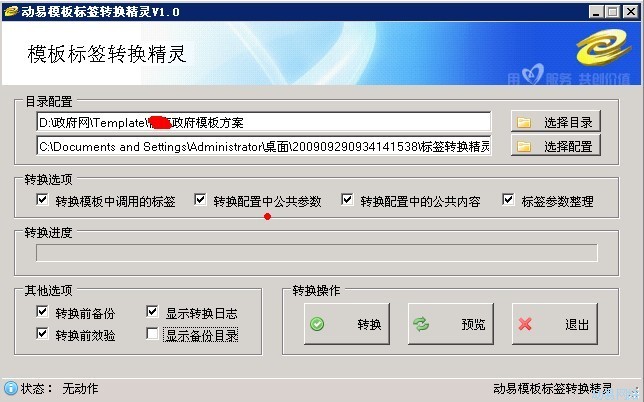
第二步,单击“选择目录”,选择您要转换的模板方案目录,即在程序根目录下的/Template/***模板方案/;“选择配置”默认即可,选择的是转换精灵的配置文件“config.xml”,默认已经配置好。
第三步,按照自己需求,选择不同功能,一般默认全部勾选即可。
转换模板中调用的标签:这是指将模板中的标签调用参数,转换成3.0版本支持的参数。例如,在3.0以前的版本,各个节点的关系,需要“parented”、“nodeArray”来完成,旧标签转换后会符合3.0的这种参数方式。
转换配置中公共参数:这是指可以将一个参数名称替换成另外一个,比如“parented”替换为“nodeId”。
转换配置中的公开内容:这是指其含义为将指定的内容替换成指定的内容,无论是模板还是标签都将处理。
标签参数整理:这是指将调用的参数按照一定的顺序排列,这样每个常用的参数会排列在前面,方便调整和设计,同时也方便对比工作。
转换前备份:转换标签和模板前,备份模板方案,将备份再转换精灵根目录下的“Backup”目录下。
显示转换日志:转换完后,自动打开转换的日志文件,日志将记录在转换精灵的“log”目录下。
转换前效验:效验配置文件是否正确。
显示备份目录:转换完成后,自动打开备份目录。
预览:预览转换后效果
转换:确认正式转换
第四步,单击“转换”。
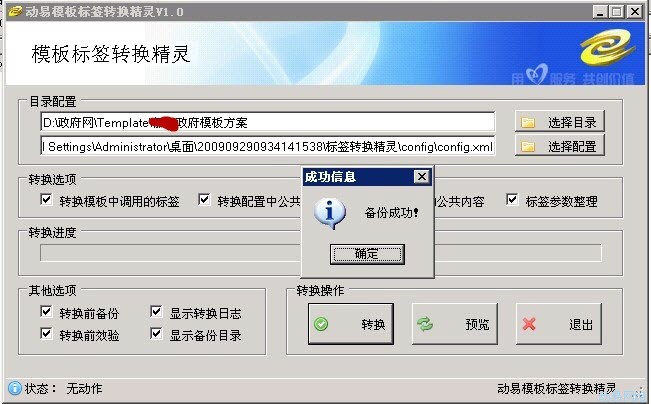
备份模板方案。
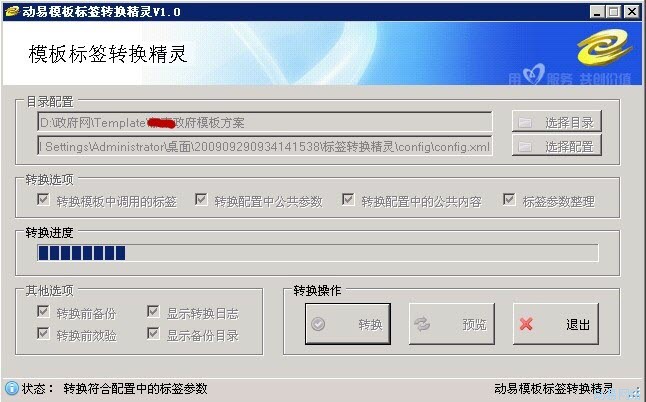
转换中...
转换完成,点击退出。
第五步,替换新的标签,需要替换的标签如下:
通用信息列表.config
商品信息列表.config
内容信息列表.config
通用带图片的信息列表.config
商品带图片的信息列表.config
内容带图片的信息列表.config
通用信息焦点图.config
公告列表.config
商品带价格信息列表.config
当前位置导航.config
根栏目列表.config
栏目导航.config
首页栏目导航.config
子栏目导航.config
上一篇.config
下一篇.config
下列标签已废除,请调整为相应标签:
内容Flash幻灯效果.config (改用“通用信息焦点图.config”)
栏目分类.config (改用“栏目导航.config”)
子栏目分类.config (改用“子栏目导航.config”)
首页栏目分类.config (改用“首页栏目导航.config”)
LWEI-上一篇.config (改用“上一篇.config”)
LWEI-下一篇.config (改用“下一篇.config”)
替换完后,看看页面是否显示正确,如果不正常,再进行微调,一般情况下是不会有什么问题了。
3.0标签更新下载包,直接覆盖即可,非常安全:点击下载标签
说明1:
转换后的模板方案与标签在原网站目录中“/Template/***模板方案/“,备份的目录是在转换精灵的目录中“Backup”目录下。
说明2:
1、如出现类似错误“[err:内容标签'PE.Label id="通用信息列表" bindStyle="普通式" titleLength="36" outputQty="14" outputQty="6" nodes="402" displayPropertyPrefix="3" '错,原因:'outputQty' is a duplicate attribute name. Line 1, position 71.] ”
解决:查询转换前的标签,标签中有参数“displayNumber="14" outputQty="8"”,其中“displayNumber”这个参数在2.0之后即改为“outputQty”了,因此转换精灵将“displayNumber”自动升级为“outputQty”,因此出现了重复的参数,删除outputQty="14"这一个参数即可解决。
注意:比如您替换了“通用信息焦点图”标签,也可以把“通用信息焦点图_普通式”标签也一起更换,如修改过,可以不更换,标签兼容。
使用“动易模板标签转换精灵”升级标签/模板,非常安全,请放心使用。
